SoundSwitch声卡切换工具软件功能非常强大使用非常方便,当你的电脑同时连接多个音频播放或者录音设备时,SoundSwitch可以让你同时快速地在这些设备之间来回切换,极大地方便了工作任务,提高效率,除了能够切换音频设备之外,它也能够切换录音设备,比如从显示器麦克风切换到外置麦克风,右键单击系统任务栏中的软件图标,然后选择设置就行啦!
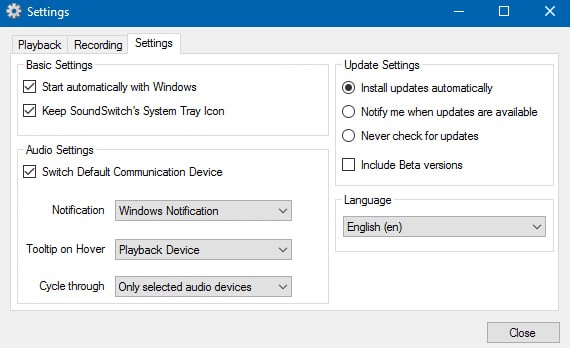
SoundSwitch软件简介
SoundSwitch最新版是款专门用于对音频编辑操作的专业工具。SoundSwitch最新版能够可以自由的选择键盘组合。如果希望应用程序在PC启动时自动启动,请选中“Windows自动启动”框,并且里面还包含多种的语言系统,都可以根据自己的需要选择编辑,
soundswitch使用方法
soundswitch怎么用
运行 SoundSwitch 后,你就会看到它将所有的音频输出设备都一一列出来了。使用方法很简单,将你需要快速切换的设备勾选上就可以了。看到左下角的热键设置吗?这里有默认的输出切换快捷键,当然你也可以设置为你自己所熟悉的。
切换到「Recording」标签页,则是对音频输入设备的切换。使用方法跟「Playback」里一样,都是先勾选上,再使用或者设置快捷键。
SoundSwitch软件特色
1、简单 要开始使用它,只需使用默认热键:CTRL + ALT + F11。
您也可以双击 Systray图标。
2、加速
不再浏览多个菜单和屏幕。只需配置一次SoundSwitch - 您就可以以前所未有的速度在设备之间切换!
3、定制
右键单击系统托盘中的SoundSwitch图标,然后选择“设置”。现在选择要切换的设备。
您也可以选择更改键盘组合。
如果您希望在PC启动时自动启动应用程序,请选中“使用Windows自动启动”复选框。
5、Mutlilingual
有英语,法语,德语,西班牙语,葡萄牙语,意大利语和中文。功能介绍1、录音设备
SoundSwitch还可以处理您的录音设备。您可以为播放设备设置特定热键。
2、通知
SoundSwitch在更改设备时提供五种类型的通知。
3、旗帜
使用自定义的永远在线框架,对游戏内使用很有用。这是推荐的默认显示样式。
4、Windows通知
使用Windows的气球提示。在Windows 7的情况下,它是在系统托盘图标旁边打开的小气球。对于Windows 10,它是从屏幕右上角滑动的通知系统。
5、声音通知
此通知是在交换设备上播放的声音。这样当您切换设备时,新设备将“鸣叫”告诉您它已被选中。
6、自定义声音通知
与声音通知相同,但您可以指定播放的声音。
SoundSwitch相关介绍
一个切换播放音源快捷键,我配合鼠标宏,一个键就 OK 了。耳机孔、蓝牙什么的切换很方便~
它通过自定义的一个快捷键,循环切换系统的音频输出给几个不同的设备,一个键从耳机到蓝牙,非常方便。
更新日志
实施的增强:
仅用于特定应用的音频设备切换热键
是否可以进行便携式安装?
添加设备配置文件选项卡,并添加新的热键组合以在它们之间切换#207
修复的错误:
无法设置自定义声音通知
已解决问题:
最新版本不会安装
合并的请求:
特征剖面
∨ 展开
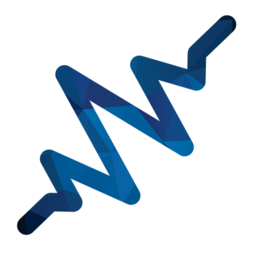
 PC Reviver中文版
PC Reviver中文版 Legion Zone拯救者控制中心
Legion Zone拯救者控制中心 MyASUS
MyASUS Procmon
Procmon Win11轻松设置
Win11轻松设置 大势至USB控制系统
大势至USB控制系统 Windows系统调校
Windows系统调校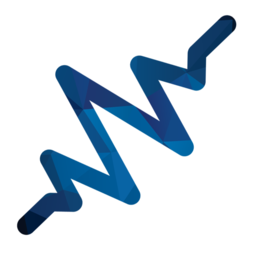 iMonitorSDK 冰镜
iMonitorSDK 冰镜 联想系统安全设置修复工具
联想系统安全设置修复工具 Simple Run Blocker运行拦截器
Simple Run Blocker运行拦截器 Lenovo Vantage联想电脑助手
Lenovo Vantage联想电脑助手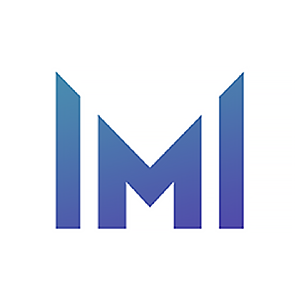 华为电脑管家
华为电脑管家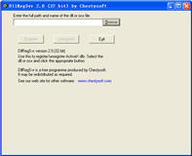 DllRegSvr(ActiveX注册工具)
DllRegSvr(ActiveX注册工具)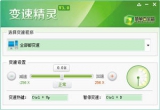 变速精灵电脑版
变速精灵电脑版 联想电源管理软件
联想电源管理软件 Aha-Soft Icon to Any图标转图片工具
Aha-Soft Icon to Any图标转图片工具 TweakNow WinSecret Win11版
TweakNow WinSecret Win11版 AMI AFUDOS(BIOS在DOS里的刷新软件)
AMI AFUDOS(BIOS在DOS里的刷新软件)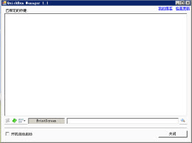 QuickRun Manager
QuickRun Manager
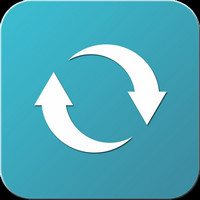





 realtek声卡驱动
realtek声卡驱动 Realtek高清晰音频管理器32/64位
Realtek高清晰音频管理器32/64位 Realtek瑞昱ALC HD Audio
Realtek瑞昱ALC HD Audio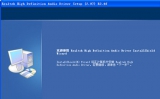 Realtek high definition audio Driver
Realtek high definition audio Driver Realtek AC97 Audio Driver
Realtek AC97 Audio Driver 音频驱动
音频驱动 声卡驱动器免费版
声卡驱动器免费版 e2eSoft VSC(虚拟声卡驱动)
e2eSoft VSC(虚拟声卡驱动)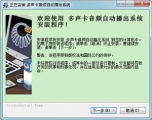 多声卡音频自动播出系统
多声卡音频自动播出系统 创新5.1声卡驱动
创新5.1声卡驱动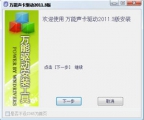 万能声卡驱动
万能声卡驱动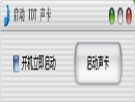 idt xp 声卡补丁
idt xp 声卡补丁 声卡驱动
声卡驱动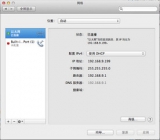 Realtek网卡驱动 for mac
Realtek网卡驱动 for mac ASIO4ALL驱动程序
ASIO4ALL驱动程序 百变声卡
百变声卡 百变声卡软件免费版
百变声卡软件免费版 Realtek HD Audio
Realtek HD Audio 戴尔d630声卡驱动
戴尔d630声卡驱动 Autorun Organizer(开机启动管理软件) 4.1.2 绿色版
Autorun Organizer(开机启动管理软件) 4.1.2 绿色版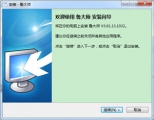 鲁大师绿色免安装版 5.15.18.2001 单文件版
鲁大师绿色免安装版 5.15.18.2001 单文件版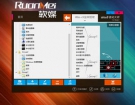 Win8优化大师 1.0.8.0 正式版
Win8优化大师 1.0.8.0 正式版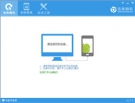 完美刷机一键root 2.8.1 正式版
完美刷机一键root 2.8.1 正式版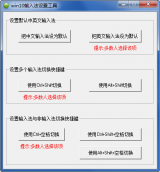 win10输入法设置工具 1.0 最新绿色版
win10输入法设置工具 1.0 最新绿色版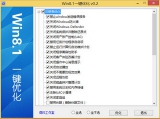 Win8.1一键优化 0.2 绿色免费版
Win8.1一键优化 0.2 绿色免费版 盛大游戏优化大师 3.9.13508.429 免费版
盛大游戏优化大师 3.9.13508.429 免费版 Windows 7 Manager 4.4.2 特别版
Windows 7 Manager 4.4.2 特别版 加速人生2014 4.0.75.523 正式版
加速人生2014 4.0.75.523 正式版